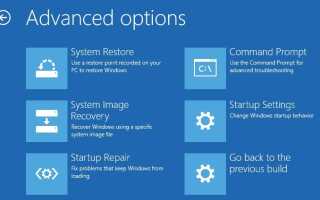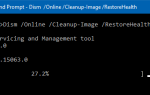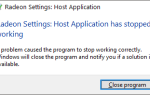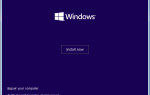Windows 10 часто перезагружается с MACHINE_CHECK_EXCEPTION Ошибка BSOD после установки последних обновлений? Или из-за этого Windows 10 система циклов BSOD не запускается нормально? Значение проверки ошибки MACHINE_CHECK_EXCEPTION 0x0000009C указывает на то, что произошла неустранимая проверка компьютера из-за несовместимости драйверов между Windows и аппаратным устройством. Это также приводит к повреждению системных файлов, отказу оборудования или проблеме с памятью. MACHINE_CHECK_EXCEPTION BSOD.
Machine_check_exception windows 10
Если вы также боретесь с этим Windows 10 BSOD, вот несколько эффективных решений для исправления machine_check_exception в Windows 10.
Прежде всего отключите все внешние устройства и перезапустите Windows. Проверьте, помогает ли это нормально запускать окна.
Если из-за этого цикла BSOD система часто перезагружается, тогда нам нужен установочный носитель Windows для доступа к дополнительным параметрам и выполнения восстановления при запуске. Это сканирование и исправление проблем мешают запуску Windows в обычном режиме. В случае, если у вас нет проверки, как создать загрузочный носитель Windows 10 отсюда.
- Вставьте установочный DVD или USB и загрузите Windows 10 с него.
- в «Настройка Windows» На странице выберите «Язык для установки», «Формат времени и валюты» и «Клавиатура или метод ввода» и нажмите «Далее».
- Нажмите на ‘Почини свой компьютер’ и выберите «Устранить».
- Нажмите на «Дополнительные параметры» и выберите «Автоматическое восстановление» и выберите операционную систему.
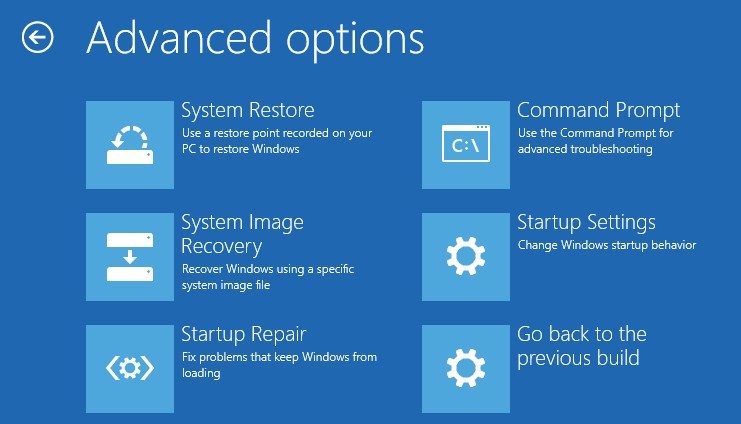
Примечание: Вам также может потребоваться изменить приоритет загрузки в BIOS, чтобы позволить компьютеру загружаться с CD / DVD.
Важный: При сканировании жесткого диска, если обнаружены какие-либо поврежденные сектора, сканер пытается восстановить этот сектор, и любые доступные на нем данные могут быть потеряны.
Загрузиться в безопасном режиме
Если восстановление при загрузке не помогает решить проблему, тогда загрузка в безопасном режиме запускает Windows в базовом состоянии, используя ограниченный набор файлов и драйверов. Это может помочь вам устранить проблемы на вашем компьютере. Давайте запустим Ваш компьютер в безопасном режиме с сетевым подключением и выполните приведенные ниже шаги по устранению неполадок, чтобы избавиться от этого исключения проверки компьютера с синим экраном Windows 10
Обновите драйвер дисплея
Теперь, когда ваш компьютер запускается в безопасном режиме, первое, что вам нужно сделать, обновить или переустановить драйвер дисплея.
- Нажмите Windows + X, выберите диспетчер устройств,
- разверните адаптеры дисплея.
- Щелкните правой кнопкой мыши драйвер дисплея и выберите «Обновить программное обеспечение драйвера».
- Выберите Поиск автоматически для обновленного программного обеспечения драйвера.
- Следуйте инструкциям на экране, чтобы Windows проверила и установила последнюю версию программного обеспечения драйвера.
Переустановите драйвер дисплея
Если проблема сохраняется, я бы посоветовал вам удалить и переустановить драйвер дисплея. Сделать это
- Откройте диспетчер устройств.
- Разверните Адаптеры дисплея.
- Щелкните правой кнопкой мыши драйвер видеокарты и выберите «Удалить».
- Windows предложит вам подтвердить удаление устройства. Нажмите OK, чтобы удалить драйвер.
- После завершения удаления перезагрузите компьютер как можно скорее.
- Компьютер загрузит общие драйверы дисплея.
Или перейдите на веб-сайт производителя, загрузите и установите совместимые драйверы видеокарты для своего компьютера и проверьте.
Также попробуйте установить драйверы в режиме совместимости и проверьте, помогает ли это.
Чтобы установить драйверы в режиме совместимости:
- Щелкните правой кнопкой мыши по файлу установки драйвера и выберите Свойства
- Выберите вкладку совместимости
- Поставьте галочку рядом с «Запустить эту программу в режиме совместимости» и выберите операционную систему в раскрывающемся списке.
- Позвольте установить драйвер, а затем проверьте работоспособность.
Перезапустите Windows и проверьте, нормально ли запускаются окна без каких-либо ошибок BSOD.
Отключить быструю загрузку windows 10
- Открыть панель управления,
- Найдите и выберите «Опции питания».
- Нажмите «Выберите, что делают кнопки питания» в левой части окна.
- Нажмите «Изменить настройки, которые в данный момент недоступны».
- В разделе «Настройки выключения» убедитесь, что флажок «Включить быстрый запуск» снят.
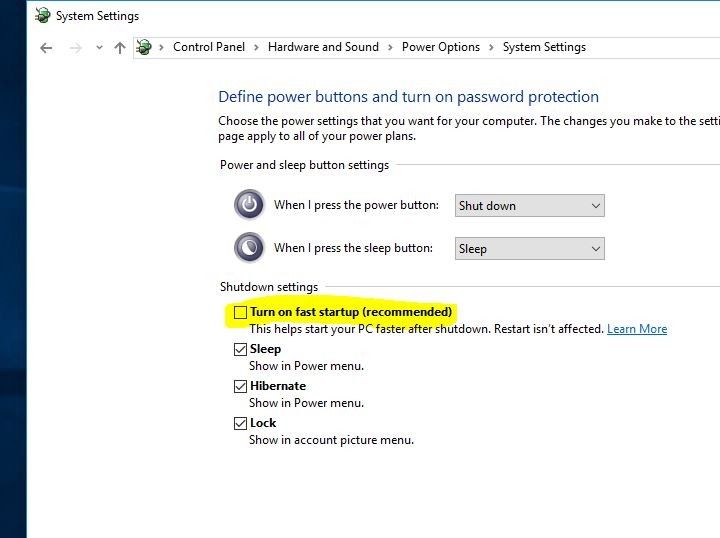
Проверьте систему на наличие повреждений
Поврежденные, отсутствующие системные файлы также, особенно после обновления Windows 10, в большинстве случаев вызывают синий экран при запуске. Запустите утилиту DISM RestoreHealth и утилиту проверки системных файлов, которая проверяет и восстанавливает недостающие файлы, используя правильный.
- Для этого откройте командную строку от имени администратора,
- введите команду DISM и нажмите клавишу ввода: DISM.exe / Online / Cleanup-образ / Восстановление здоровья
- Дождаться 100% завершения процесса сканирования,
- После этого запустите служебную команду SFC SFC / SCANNOW нажмите клавишу ввода.
- Это просканирует Систему на наличие отсутствующих файлов и восстановит их с правильными % WINDIR% \ System32 \ Dllcache
- Перезапустите Windows после завершения процесса сканирования, проверьте, больше нет BSOD при запуске.
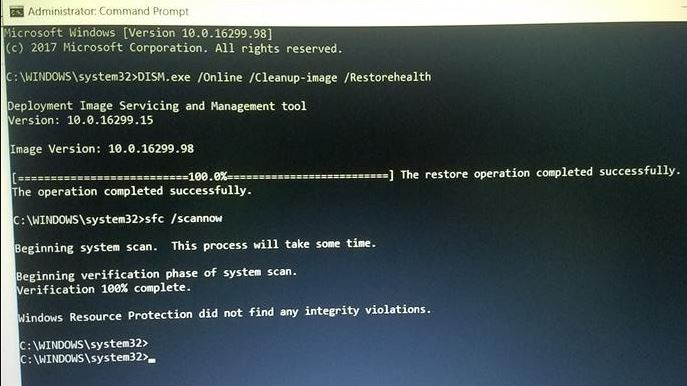
Проверьте ЦП и вентиляторы блока питания
Иногда вентиляторы вашего ПК или ноутбука могут зависнуть из-за пыли. В этом случае ваш компьютер может перегреться. Тогда любой пользователь может столкнуться с этим BSOD. В этом случае Вы можете открыть свой ЦП, а затем включить кнопку питания и посмотреть, исправны ли вентиляторы. Иногда вы можете обнаружить, что фанаты очень медленные или застряли. В этом случае Вам нужно будет почистить их или заменить на новый. После этого Вам больше не придется сталкиваться с «ИСКЛЮЧЕНИЕМ ПРОВЕРКИ МАШИНЫ».
Очистите ОЗУ или слоты для графических карт
Также иногда из-за пыли на слотах ОЗУ и графической карты вы можете столкнуться с отсутствием экрана или различными ошибками синего экрана на компьютере с Windows. В качестве части по устранению неполадок оборудования мы настоятельно рекомендуем удалить установленную оперативную память, графическую карту (если она установлена), очистить слоты мягкой тканью и прикрепить память / графику как есть. Также проверьте, правильно ли SATA-кабель и кабель питания подключены к жесткому диску.

Эта ошибка также может быть вызвана перегруженным внутренним или внешним источником питания, и в этом случае решение проблемы заключается в обновлении перегруженного источника питания.
Выполнив вышеуказанные шаги, закройте компьютерный шкаф. Подсоедините только кабель питания, кабель VGA с клавиатурой. мышь позволяет включить компьютер нормально запускается.
Помогли ли эти решения исправить machine_check_exception Windows 10? Дайте нам знать о комментариях ниже,